Ražotāji šodien izlaiž arvien sarežģītākus viedtālruņus. Tomēr neatkarīgi no tālruņa modeļa vai zīmola, kā arī tā darbības ilguma gadās, ka tālrunis pārstāj redzēt pievienoto atmiņas karti. Šai situācijai var būt vairāki iemesli. Tas var notikt zibatmiņas diska darbības traucējumu, problēmas zibatmiņas lasītāja, dēļ. Bez pārbaudes un analīzes ir grūti veikt koriģējošus pasākumus.
Problēmas būtība slēpjas faktā, ka vienā brīdī viedtālrunis pārtrauc lasīt multividi, ierīcē saglabātā informācija tiek ielādēta tieši iebūvētajā atmiņā, kas bieži vien nav daudz. Šī situācija rada neērtības, un problēma ir steidzami jārisina.
Tātad, pirms sīkrīka nogādāšanas pakalpojumu centrā, jums jāveic mājas diagnostika, vairumā gadījumu problēma tiek atrisināta vienkārši.
Galvenie iemesli, kāpēc tālrunis vairs neredz atmiņas karti
Visbiežākie cēloņi ir šādi:
- Karšu lasītājs ir bojāts.
- Zibatmiņas disks izdegās (šajā gadījumā manipulācijas ar tā atjaunošanu ir veltīgas).
- Failu sistēma ir bojāta, un tādā gadījumā risinājums var būt formatēšana.
- Kontakti nav precīzi piemēroti, jums ir ciešāk jāievieto turētājs un jāpārstartē ierīce.
Pirms izdarīt secinājumus, jums vajadzētu veikt analīzi un noteikt, kas tieši ar micro sd. Pirmais solis ir mēģināt pārstartēt ierīci. Neatkarīgi no tā, cik vienkārši tas izklausās, bet ļoti bieži tas tiek atrisināts.
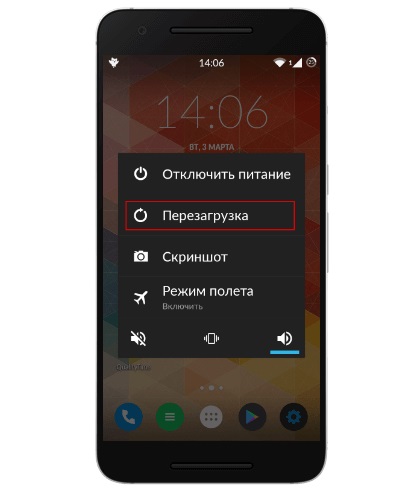
Atsāknēšana
Ja tas nepalīdz, ir pienācis laiks pārbaudīt citas iespējas.
Nederīgs failu sistēmas formāts
Ja failu sistēma avarē, iespējams, multivide netiks parādīta. Ir vairāki iemesli, kāpēc diskdzinis nav redzams šīs sistēmas kļūmes dēļ:
- Failu tabula ir bojāta.
- Lietotājs formatēja karti, un tālrunis pārstāja to atpazīt.
- Ir nezināma sistēma.
Ja datu nesēja apjoms ir lielāks par 32 GB, tad, visticamāk, karte ir formatēta kā exFAT. Šo sistēmu neatbalsta visas Android OS versijas. Lai ātri atjaunotu zibatmiņas disku, jums ir jāpārstartē ierīce, izmantojot atkopšanu, un pakalpojumu izvēlnē atlasiet nodalījumu Notīrīt kešatmiņu. Veicot šo darbību, viss zibatmiņas diska saturs tiks notīrīts, un tas tiks formatēts atbalstītajā FAT32 formātā, kas ir optimāls datu glabāšanai viedtālrunī.
Svarīgi! Šī metode ir piemērota tikai pieredzējušiem lietotājiem, jo kļūdas gadījumā pastāv risks zaudēt visus tālruņa datus, ieskaitot tos, kas glabājas iekšējā atmiņā.
Varat arī mēģināt formatēt USB zibatmiņu, izmantojot datoru un īpašas programmas, piemēram, SD formātu.
Atmiņas karte ir bojāta
Tas var notikt absolūti ar jebkuru zibatmiņas disku, neatkarīgi no tā, kāds uzņēmums vai izmaksas tas ir, tehnika dažreiz avarē. Ja tālrunis darbības traucējumu dēļ neredz zibatmiņas disku, iespējams, tas ir sabojāts mehāniski vai termiskās ietekmes rezultātā. Attiecīgi tas nebūs salasāms visās citās ierīcēs.

Atmiņas karte nedarbojas
Tas ir tieši tas gadījums, kad neko nevar izdarīt. Vienīgais, kas paliek, ir sīkrīkā iegādājies jaunu zibatmiņas disku.Nepatīkama ir tā, ka tajā pieejamos datus nevar atjaunot vai pārsūtīt uz citu ierīci, jo citos tālruņos vai savienojumā ar personālo datoru neveiksmīga karte netiks atklāta.
Tālruņa nesaderība
Tas notiek reti, bet tā notiek. Situāciju var noteikt, mēģinot savienot ierīci ar jaunu karti. Paaudžu atšķirības dēļ tālrunis var neatbalstīt zibatmiņas disku. Vēl viens iemesls ir mēģinājums viedtālrunim savienot vairāk nekā pieļaujamo summu, piemēram, ne visi sīkrīki atbalsta 256 GB kartes.

Plašsaziņas līdzekļu daudzveidība
Lai atrisinātu problēmu, vienkārši ievietojiet karti, kuru ierīce atbalsta. Visa nepieciešamā informācija un maksimālais apjoms atmiņas paplašināšanai ir norādīts ierīces tehniskajās specifikācijās.
Atmiņas kartes kontakti attālinās
Pēc atkārtotas savienošanas vai maiņas tālrunis disku neizlasa.
Lai atrisinātu problēmu, jums būs jāizņem USB zibatmiņas disks no slota. Pēc tam jums rūpīgi jāpievieno karte, lai visi kontakti būtu cieši savienoti ar slotu. Turklāt, ja nozarē ir pietiekamas zināšanas, kontaktus varat nomainīt pats. Ja šādas pieredzes nav, tad labāk šo procedūru neveikt.
Gadījumā, ja kontakti tiek nēsāti tieši pa tālruni, šeit palīdzēs jaunas ierīces pirkšana vai remonts servisa centrā.
Programmatūras avārija
Ja android instalētā programma nenolasa karti, bet pārējās, savukārt, redz datu nesēju, tad iemesls slēpjas programmatūras kļūmē.

Tālrunis neredz atmiņas karti
Varbūt operētājsistēma neredz karti lietojumprogrammas iestatījumu dēļ, proti, galvenā avota izvēles dēļ ierīces iekšējās atmiņas saglabāšanai. Lai mainītu saglabāšanas ceļu, dodieties uz lietojumprogrammas iestatījumiem un mainiet saglabāšanu no iekšējās atmiņas uz ārējo atmiņu - USB zibatmiņu.
Kā saprast, ka problēma ir kartē?
Pārbaudei tiek izmantota ļoti vienkārša metode. No izmantotā sīkrīka slota jums vajadzētu izņemt atmiņas karti un savienot to ar personālo datoru, izmantojot karšu lasītāju, vai, ja tā nav, pievienojiet to citam pārnēsājamam sīkrīkam.

Tālrunī uzstādīta atmiņas karte
Ja otra ierīce bez grūtībām nolasa USB zibatmiņas disku, problēma slēpjas sīkrīkā, un, ja neviena ierīce nevar atpazīt karti, tad problēma ir plašsaziņas līdzekļos, un visas iepriekš minētās opcijas var palīdzēt atrisināt problēmu. Vēl viens uzticams veids ir formatēt sd karti.
Formatējot, tiks pilnībā atiestatīti visi dati, kas iepriekš tika saglabāti ārējā atmiņā. Tāpēc, ja rodas šaubas par problēmas cēloni, labāk sākotnēji pārbaudīt un analizēt, kāpēc tālrunis neredz ievietoto zibatmiņas disku, un tikai pēc tam veikt radikālus pasākumus.
Lai formatētu, nepieciešams personālais dators. Visa procedūra ir vienkārša, un pat iesācējs ar to var viegli tikt galā.
PC formatēšana
Procedūra
- Pirmais solis ir izņemt karti no tālruņa slota, kā arī savienot to ar karšu lasītāju, kas pēc tam tiek ievietots šim nolūkam paredzētajā sistēmas blokā vai klēpjdatorā.
- Pēc pāris minūtēm (pēc draiveru meklēšanas un instalēšanas pareizai darbībai) datorā parādīsies atmiņas kartes palaišanas logs. Ja nekas nav mainījies, jums tas jāatver manuāli. Lai to izdarītu, dodieties uz sadaļu "Mans dators", un tur tiks parādīta jaunā pievienotā ierīce.
- Jums jāizvēlas šī ierīce un ar peles labo pogu noklikšķiniet uz peles, lai atlasītu kolonnu "Formāts".
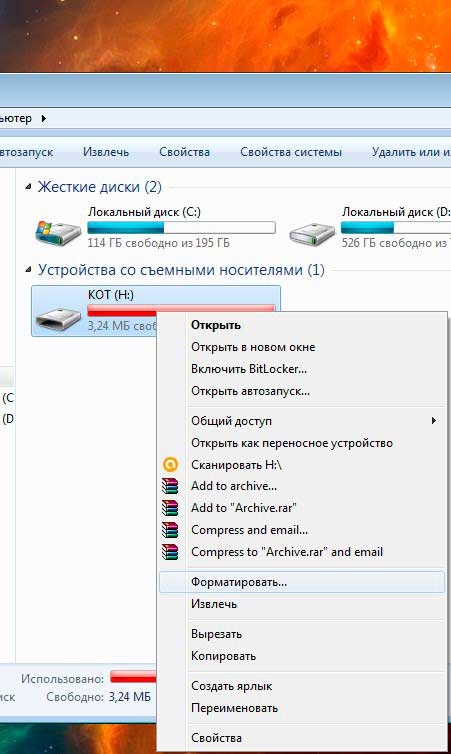
Atmiņas kartes formatēšana datorā
- Nākamais solis būs failu sistēmas izvēle. Ir divas iespējas: “FAT” vai “NTFS”. Lielākajai daļai karšu ir noklusējuma formāts - “FAT”, tomēr, ja šāda veida formatēšana kļūdu neatrisināja, jums vajadzētu mēģināt izvēlēties citu veidu - “NTFS”.Tam vajadzētu izskatīties šādi:

Formatēšanas veida izvēle
- Pēc tam noklikšķiniet uz “Sākt” un pagaidiet, līdz procedūra ir pabeigta.
Kad formatēšana ir pabeigta - ir pienācis laiks pārbaudīt sīkrīkā esošo zibatmiņas disku. Gadās, ka pēc šīm darbībām tas joprojām netiek parādīts, tad jums vajadzētu izmēģināt citu iespēju.
Formatēšana ar viedtālruni vai planšetdatoru
Ja viedtālrunis nosaka zibatmiņas diska esamību, bet nevar to atvērt, tad varat to formatēt tieši šajā sīkrīkā. Kas jums jādara:
- Ievietojiet USB zibatmiņas disku īpašā ierīces slotā. Pārliecinieties, vai visi nepieciešamie kontakti ir saglabāti iekšējā datu nesējā. Pēc tam jūs varat droši doties tieši uz iestatījumiem.
- Visiem Android operētājsistēmas sīkrīkiem ir līdzīgas vadības ierīces, pievienotie ekrānuzņēmumi var nedaudz atšķirties, tomēr darbību kopējam attēlam ir tāda pati secība. Jums jāiet uz sadaļu "Atmiņas iestatījumi", kas atrodas atmiņas iestatījumos.
- Iestatījumos ir atlasīta opcija “Atspējot vai noņemt”. Tas izskatās šādi:
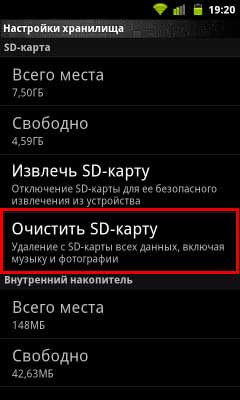
Noņemiet disku
- Pēc tam atlasiet sadaļu “Notīrīt”. Procedūra ir pietiekami ātra un prasīs ne vairāk kā pāris minūtes (atkarībā no diskdziņa aizņemtā atmiņas lieluma).
- Pēdējais solis ir formatēta USB zibatmiņas diska pievienošana sistēmai. Lai to izdarītu, atvērtajā izvēlnē noklikšķiniet uz opcijas "Savienot".
Šajā gadījumā formatēšanas process tiek uzskatīts par pabeigtu, un multividei jādarbojas kā jaunai.
Ja neviena no uzskaitītajām un izmēģinātajām darbībām neatjaunoja zibatmiņas disku un tālrunis joprojām to neatpazīst vai nevar tajā saglabāt informāciju, tad vienīgais pareizais lēmums ir nogādāt to servisa centrā vai iegādāties jaunu, ja kļūmes iemesls ir plašsaziņas līdzekļos. . Šī opcija ir vienkāršāka, jums nav jāgaida, un rezultāts noteikti būs pozitīvs - jo jauno zibatmiņas disku ierīce noteikti uztvers pareizi.


